Cara Install .Net Framework 3.5 Secara Offline Pada Windows 8 Pro/ 8.1 Pro
Windows 8 atau yang sudah memakai NET Framework 4.5 secara otomatis tidak mengaktifkan NET Framework 3.5 ke bawah. Oleh alasannya ialah itu, beberapa program/aplikasi yang masih memakai NET Framework 3.5 ke bawah tidak dapat dijalankan pada Windows 8. Jika Aplikasi yang berada di bawah naungan NET Framework 3.5 tersebut ingin berjalan pada Windows 8 maka NET Framework 3.5 harus diinstal terlebih dahulu pada komputer tersebut. Untuk yang koneksi internetnya manis cara tersebut baik dilakukan, tapi bagaimana kalau koneksi internet nya "lemot" bahkan tidak punya koneksi internet sama sekali. Nah, pada kesempatan ini saya akan mengulas wacana cara mengaktifkan NET Framework 3.5 (termasuk NET 2.0 dan NET 3.0) secara offline. Baiklah, pribadi saja ke pembahasan. Sebenarnya NET Framework 3.5 itu sudah ada pada installer Windows 8 namun tidak terinstall secara otomatis. Kaprikornus untuk mengaktifkannya, kita membutuhkan DVD Installer Windows 8 atau Flashdisk Installer Windows 8. Berikut langkah-langkah yang harus dilakukan.saya test pake windows 8.1 sukses
1. masukkan dulu DVD instalasi Windows 8 kamu
lihat baik baik di mana letak drive dvd punya saya drive F
2.Buka Command Prompt/CMD (Run as administrator),Windows+X
Klik Command Proft (Admin)
sesudah terbuka masukan perintah berikut ini:
DISM.exe /Online /enable-feature /featurename:NetFX3 /Source:F:\sources\sxs /LimitAccess
Ganti F yang berwarna merah sesuai letak drive dvd teman
3. Kemudian tekan ENTER, Jika semua tahap dilakukan dengan benar, maka proses instalasi Net Framework 3.5 akan berjalan. Tunggu hingga 100% kalau sudah final RESTART komputer/laptop Anda. -
Sumber http://www.arjunservice.net
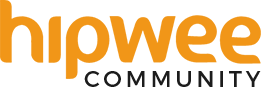





0 Response to "Cara Install .Net Framework 3.5 Secara Offline Pada Windows 8 Pro/ 8.1 Pro"
Posting Komentar